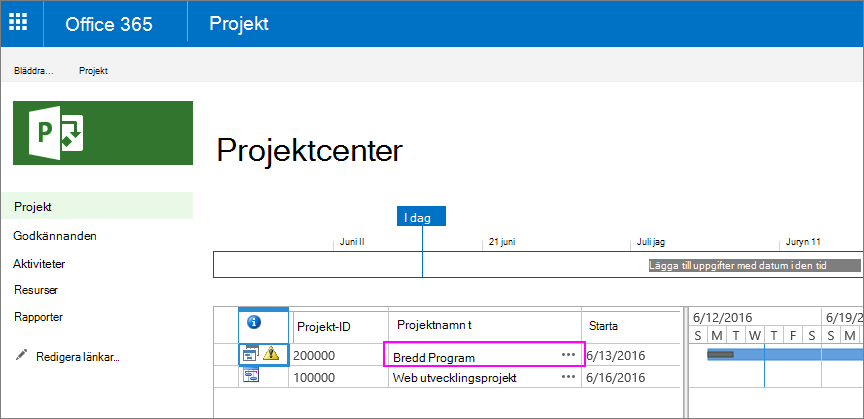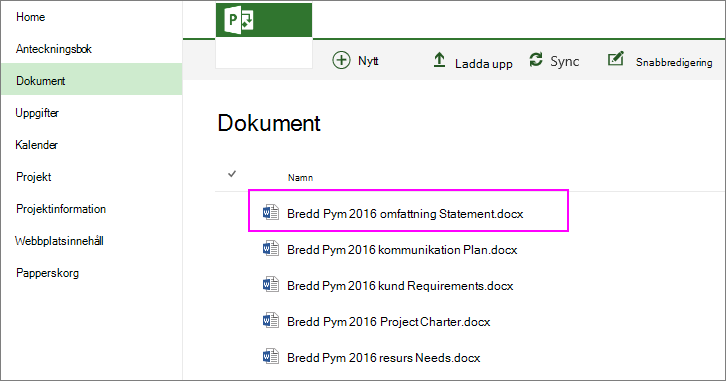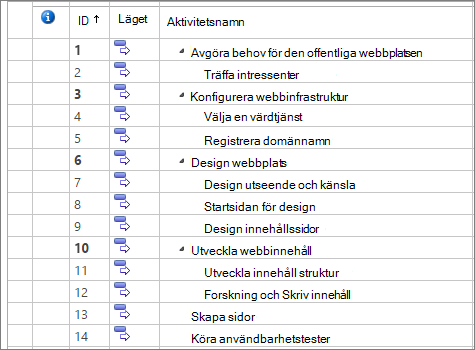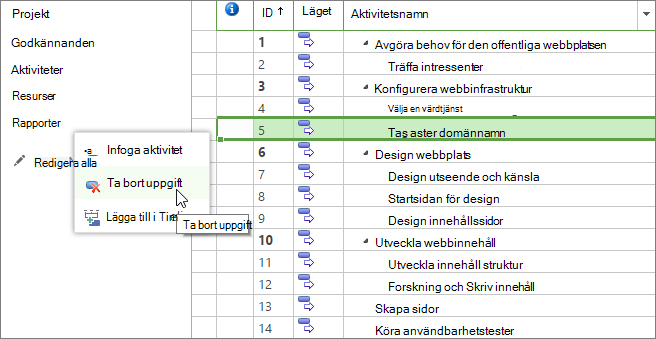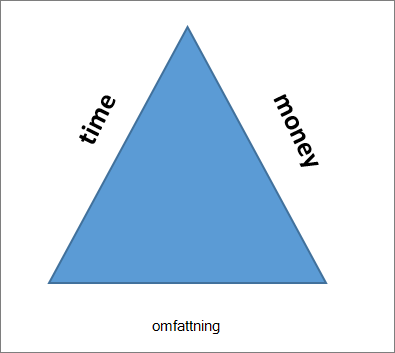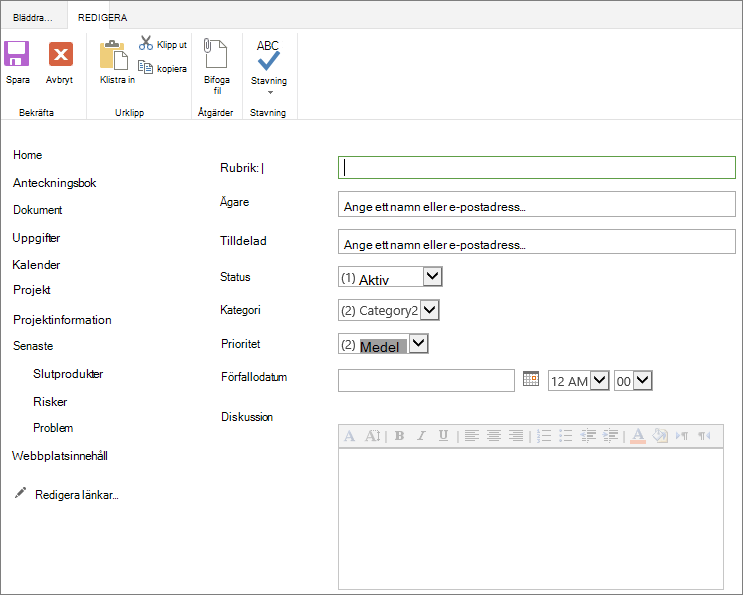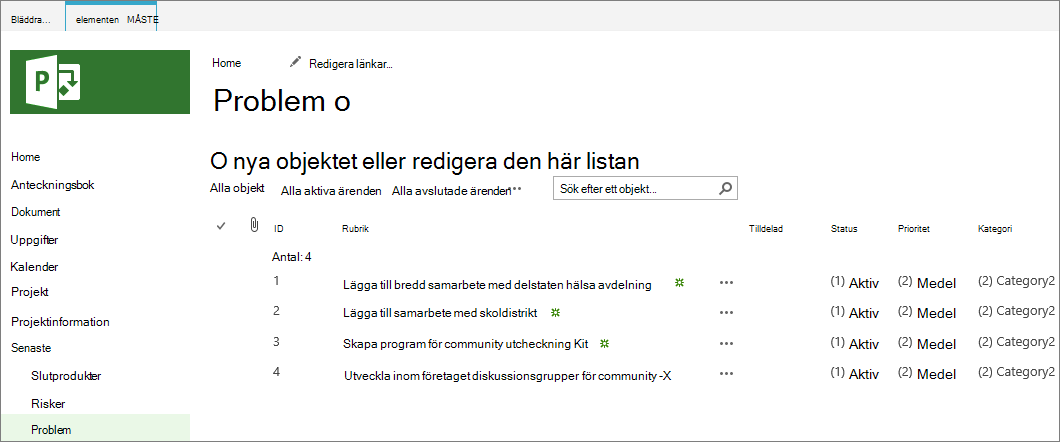Obs!: Vi vill kunna erbjuda dig bästa möjliga supportinnehåll så fort som möjligt och på ditt språk. Den här sidan har översatts med hjälp av automatiserad översättning och kan innehålla grammatiska fel eller andra felaktigheter. Vår avsikt är att den här informationen ska vara användbar för dig. Vill du berätta för oss om informationen är till hjälp längst ned på sidan? Här är artikeln på engelska som referens.
Project-omfattningen definierar vad projektet gör – och precis som det ska. Det kan vara svårt att hantera projektets omfattning, eftersom du är under konstant tryck för att hantera intressenter, dina grupp medlemmar och dig själv, för att lägga till "bara den här lilla uppgiften". Även om projektets omfattning är bunden till att utvecklas under hela projekt livs cykeln bör du kontrol lera att rätt kompromisser görs. Du kan använda funktionerna i Project Web App för Project Online för att hantera omfattningen så att projektets mål följer med de godkända omfångens ändringar, särskilt de mål som gäller för projekt schema, budget och resultat.
I det här avsnittet
Vad är projekt omfattning och var kommer det?
Project-omfattning definierar projektets gränser. Det anger vad projektet ska göra för att uppnå det angivna målet.
Ditt projekt är en bättre chans att lyckas om du, som projektledare, kan behålla den disciplin som behövs för att behålla projektet inom gränserna för det definierade området. Det är för lätt att försenas extra uppgifter här och det verkar som om det övergripande projektet förbättras. Projekt omfattningen blir större och större, ibland imperceptibly, medan budgeten, schemat och personalen förblir desamma. De hantera Stakeholder som betalar för projektet är ofta inte medvetna om att projektets omfattning har vuxit så mycket.
Det är bara att använda funktionen för omfattnings hantering, som säkerställer att du och projekt gruppen utför allt arbete som krävs för att slutföra projektets omfattning – inte mer än. Scope-hanteringen inkluderar följande huvud komponenter:
-
Definiera omfattning och godkänna det
-
Utveckla struktur strukturen för att få information om de uppgifter som ska utföras
-
Förhindra krypning av omfattningar
-
Hantera ändringar i omfattningen i hela projekt livs cykeln och balansera projekt triangeln
Definiera projektets omfattning och publicera scope-instruktionen i Project Online
Projektets omfattnings definition är projektets "Nord stjärna"-guiden som håller ditt projekt inställt på rätt sätt. Om du skapar ett scope-uttryck ser du till att alla, från projektets kund eller sponsor till alla dina grupp medlemmar, förstår vad projektet är strävar att klara.
Scope-instruktionen kan vara en kortfattad sammanfattning eller ett mer församlat dokument, beroende på organisationens processer och projektets behov. Ditt scope-uttryck ska minst innehålla följande element:
-
Projekt mål: En kort policy som avvisar syftet med projektet.
-
Projekt resultat: Funktioner, funktioner och andra egenskaper för produkten, tjänsten eller resultatet som projektet ska uppfylla. Det här är produktens omfattning.
-
Projekt gränser: Där projektet börjar och var det slutar; Vad är inkluderat och exkluderat från projektet.
-
Projektets slut produkter: De materiella föremål som produceras genom projekt körning, till exempel dokument, processer, prototyper, utbildning eller den slutliga produkten.
-
Begränsningar för projekt: Alla begränsningar som begränsar projekt alternativ, till exempel tid, budget, tillgänglighet, regler och så vidare.
När du har utvecklat projektets scope-utdrag, har du en övre hantering eller kund granskning och godkänner det. Det är viktigt att hantera intressenter – de som betalar projektets räkningar – har samma syn på projektet som du gör... Innan du skapar gruppen och börjar köra projektet.
I Project Web App för Project Online kan du sedan bokföra scope-uttrycket i dokument biblioteket för projektet. Efter att scope-instruktionen har lagrats är det lätt att komma åt dig, dina grupp medlemmar och sköta intressenterna.
-
Välj projekti snabb start.
-
I projekt Centerväljer du namnet på det projekt som scope-utdraget gäller.
-
Välj dokumenti snabb start. Sidan dokument för projektet öppnas.
-
På Meny raden väljer du Ladda upp.
-
Navigera i fil systemet för att hitta och välja scope-instruktionen och välj sedan Öppna. Filen läggs till i dokument biblioteket för projektet.
Utveckla strukturen och aktivitets listan för arbete i Project Online
När omfattnings instruktionen är skriven och godkänd är projektet mer tangibly har definierats än när det var bara en idé eller en uppsättning krav.
Nu kan du skapa en struktur och alla uppgifter som måste slutföras för att skapa slut produkter som uppfyller omfattningarna. Det är bara att ange strukturen för projekt, aktiviteter och under aktiviteter som också beskriver projekt mil stolpar och slut produkter. Så här gör du för att utveckla strukturen:
-
Skapa en lista över alla uppgifter som måste göras. Du kan lägga till aktiviteter i projektet i Project Web App för Project Online eller arbeta utanför Project Online för tillfället, vilket är lättare för dig.
-
Ordna aktivitets listan i den logiska strukturen (igen, faser, uppgifter, under aktiviteter och så vidare).
Tips: Det är inte nödvändigt att lägga till vem som är ansvarig för aktiviteterna, budget informationen eller schema informationen. Allt det här kan komma fram senare. Det viktiga är att dela upp projekt mål i de enskilda, åtgärds bara aktiviteterna.
-
Arbeta igenom några av STRUKTURernas iterationer för att få rätt. Få dina projekt intressenter, särskilt dina grupp medlemmar (eller sannolika grupp medlemmar), kan granska den för precision, fullständighet och realism. Kontrol lera att den återspeglar projektets omfattning.
-
Låt dina intressenter godkänna strukturen.
När strukturen är godkänd lägger du till aktiviteterna i projektet eller gör nödvändiga ändringar i Project Web App för Project Online. När aktiviteterna har lagts till börjar du skapa projektet baserat på den scopebaserade strukturen.
Förhindra krypning
När du planerar och utför projektet är det bara att se nya idéer. Dessa nya idéer återspeglar ofta funktioner och funktioner för den produkt, tjänst eller det resultat som projektet producerar. Omfattningen är alltid under konstant tryck för att expandera eftersom mer är alltid att vara med i ett projekt. Men efter scope-instruktionen och den resulterande strukturen har godkänts av förvaltnings intressenterna påverkas inte projektets kostnad och schema om du lägger till mer i omfattningen.
Om du lägger till aktiviteter som ofta är små eller triviala kan projektets omfattning leda till krypning, vilket är att lägga till uppgifter i projektets omfattning utan att granska effekten av dessa tillägg i projektschemat, budgetar eller resurser och utan att få kunden enligt. Det är ett mycket bra problem med att krypa, så mycket så att det är anledningen till att många projekt körs sent, gå över budget eller inte helt.
Om en grupp medlem eller en Stakeholder föreslår att en ny uppgift eller en uppsättning uppgifter blir en del av projekt arbetet ber vi dig om följande frågor:
-
Hur ryms den här uppgiften i projektets omfattning?
-
Hur lång tid tar det att slutföra?
-
När ska det göras?
-
Vem är ansvarig för uppgiften och hur har de tid för uppgiften?
-
Är den här uppgiften beroende av att de andra aktiviteterna är avslutade och andra aktiviteter är beroende av den här uppgiften?
-
Om den här aktiviteten gör att schemat körs sen eller överskrider budget måste du ange vilka andra uppgifter som ska uppfylla den överenskomna tids fri sten och budgeten? Eller så kan mer tid och budget göras tillgängliga?
Genom att leda scope-instruktionen och få den godkänd av dina intressenter har projektet redan en god chans att motstå krypning. När samma hanterade intressenter ber dig att göra mer, kan du peka ut på att det här ökar omfattningen och scope-instruktionen kan återställa dig.
Det innebär inte att när du har godkänt scope-instruktionen och WBS-strukturen måste inget ändras. Du inte har gjort några upptäckser under projekt körningen som garanterar legitima ändringar. Men bli intresse rad med att identifiera skillnaderna mellan kryp-och välgrundade ändringar, och se till att du har en process för att hantera båda.
Om du har lagt till aktiviteter i schemat och du nu ser att vissa av dem ligger utanför projektets omfattning kan du ta bort dem.
-
Välj projekti Project Online snabb start.
-
I projekt Centerväljer du namnet på projektet. Projektet öppnas och alla aktiviteter visas.
-
Högerklicka på rad rubriken för den aktivitet som du vill ta bort. Rad rubriken är cellen längst till vänster i aktivitets raden.
-
Välj ta bort aktiviteti snabb menyn som visas. Den valda uppgiften tas bort.
Tips: Om du vill ta bort flera angränsande aktiviteter markerar du rad rubriken för den första aktiviteten, håller ned SKIFT-tangenten och väljer sedan rad rubriken för den senaste aktiviteten. Detta markerar alla uppgifter mellan den första och sista raden. Om du vill ta bort flera icke angränsande aktiviteter markerar du rad rubriken för den första aktiviteten, håller ned CTRL och markerar sedan rad rubrikerna för de andra aktiviteterna du vill ta bort. Högerklicka i en av rad rubrikerna och välj sedan ta bort aktivitet.
-
Välj Spara i gruppen projekt på fliken aktivitet. Du kan också trycka på CTRL + S.
-
När du är redo att publicera de ändringar du har gjort i schemat för alla andra kan du gå till fliken aktivitet , gruppen projekt och välja publicera.
Obs!: Även om projekt gruppens medlemmar kan lägga till rader i sina tid rapporter kan de inte lägga till nya aktiviteter i schemat från deras tid rapport. De kan bara lägga till uppgifter som de redan har tilldelats till, personliga uppgifter eller administrativa tids uppgifter.
Hantera ändringar i omfattning i Project Online
Det är inte realistiskt att förvänta dig att det område där du har stängt projektet kommer att vara identiskt med det du hade vid projekt initieringen. Nya upptäckter görs alltid under projekt planering och-körning. Nya idéer förbättrar gamla idéer. Andra aktiviteter skapar process effektivitet med lite justering. Projektet måste svara för att ändringen ska vara lönsam.
Alla intressenter måste emellertid vara medveten om att alla ändringar kommer med en effekt. Ett bra sätt att Envision det här är med projekt triangeln. Projekt Triangelns tre sidor är omfattning, tid och pengar.
Om periodens omfattnings sida förlängs, men sidan tid och pengar inte ändras, är triangeln obalanserad och projektet står för problem. När det finns en omfattnings ändring måste tids sidan, penning sidan eller båda sidorna förlängs.
Det innebär att när en av dina intressenter vill lägga till något i projektet måste du påminna dem om att ändringen sannolikt försenar projektet eller kostar mer.
Ett bra sätt att hantera dessa förfrågningar är genom processen för ändrings hantering. Om du har en ändrings gransknings tavla får alla inblandade i tabellen för att undersöka fakta om tillägget, granska scope-instruktionen och behålla projektionen i Project-triangeln.
Processen för ändrings hantering startas med en ändringsbegäran, där den som beställar beskriver den föreslagna ändringen och svarar på frågor om effekten av ändringen i projektet.
Ändrings gransknings brädet bör minst omfatta projekt sponsorn, projektledaren, de grupp medlemmar som ska vara ansvarig för att utföra de ytterligare aktiviteterna och den person som gör ändringsbegäran. Styrelsen diskuterar ändringen och fattar sitt beslut. Detta beslut är dokumenterat och lagrat med andra Project-dokument som du kan komma åt av projekt intressenter.
Genom den här processen för ändring av ändringar är omfångs krypning förhindrad och legitima ändringar av omfattningen beaktas enligt schema, budget, resurser, kvalitet, risk, övergripande projekt mål och framgång.
Spåra ändrings begär Anden som problem
I Project Web App för Project Online kan du använda funktionen ärende uppföljning för att ange ändrings förfrågningar och deras upplösning.
Med ärende uppföljning kan du ange rubriken för ändringsbegäran, tilldela den till en ansvarig grupp medlem (eventuellt som projektledare, grupp medlemmen som påverkas av ändringen eller en ändrings gransknings chef) och ge den ett förfallo datum (eventuellt datum för ändringen eeting). Du kan också ange status och prioritet för ändringsbegäran.
Du kan bifoga formuläret ändringsbegäran och annan relaterad dokumentation till problemet. Du kan ange en problem kategori för att ändra förfrågningar så att du kan lista dem tillsammans. När en ändringsbegäran är löst kan du markera dess status som stängd.
Grupp medlemmar, den övre hanteringen och andra intressenter med behörighet kan också visa och redigera ändrings förfrågningar i projektets spårnings system för Project Web App.
Spela in ett problem
-
I Project Online går du till snabb start och väljer projekt.
-
På sidan projekt Center under kolumnen projekt namn väljer du namnet på det projekt som du vill lägga till eller redigera en ändringsbegäran för.
-
Välj problemi fönstret till vänster.
-
Klicka på nytt objektpå sidan problem .
-
Fyll i formuläret som visas. Det enda obligatoriska fältet är title. Ytterligare fält är ägare, tilldelad , status, kategori, prioritet, förfallo datum, diskussionoch lösning. Fyll i alla andra fält som du har information om. Du kan alltid lägga till mer information senare.
-
Du kan bifoga en fil till ärende posten, till exempel formuläret ändringsbegäran. Välj bifoga fili gruppen åtgärder på fliken Redigera . Välj Välj fil, gå till och markera filen och klicka sedan på Öppna. Klicka på OK.
-
Välj knappen Spara längst ned på sidan.
Ändra ärende information
-
I Project Online går du till snabb start och väljer projekt.
-
På sidan projekt Center under kolumnen projekt namn väljer du namnet på det projekt som du vill ändra en ändringsbegäran för.
-
Välj problemi fönstret till vänster.
-
På sidan problem väljer du namnet på den risk som du vill ändra.
-
Välj Redigera objekti gruppen Hantera på fliken Visa .
-
Ändra eller fyll i något av fälten.
-
Välj knappen Spara längst ned på sidan.
Visa en lista med problem i ett projekt
-
I Project Online går du till snabb start och väljer projekt.
-
På sidan projekt Center under kolumnen projekt namn väljer du namnet på det projekt som du vill ändra en ändringsbegäran för.
-
Välj problemi fönstret till vänster.
-
Granska de problem som har angetts för det aktuella projektet på sidan problem .
-
Om du vill sortera i stigande ordning efter ett fält, till exempel tilldelat till, status, kategorieller förfallo datummarkerar du kolumn rubriken. Om du vill sortera i fallande ordning markerar du kolumn rubriken ett andra klock slag.